Cum se creează un formular de abonare prin e-mail în WordPress?
Publicat: 2024-08-22Sunteți gata să vă îmbunătățiți marketingul prin e-mail? Cu WP Subscription Forms Pro, crearea unui formular de abonare prin e-mail convingător și atrăgător din punct de vedere vizual în WordPress nu a fost niciodată mai simplă.
În acest ghid pas cu pas despre Cum să creați un formular de abonare prin e-mail în WordPress , vă vom arăta cum să proiectați, să personalizați și să încorporați formularele pentru a începe să convertiți vizitatorii în abonați fideli.
Indiferent dacă doriți să vă creșteți audiența sau să îmbunătățiți implicarea, WP Subscription Forms Pro are tot ce aveți nevoie. Ești gata să vezi rezultatele? Să ne scufundăm și să începem!
Importanța marketingului prin e-mail
Marketingul prin e-mail este o metodă extrem de eficientă pentru a intra în legătură cu publicul țintă și pentru a stimula relații de lungă durată. Oferind educație continuă prin conținut personalizat livrat direct în căsuțele de e-mail ale abonaților, promovând produse sau servicii și cultivând loialitatea mărcii, totul începe cu extinderea listei de e-mail printr-un formular de abonare prin e-mail.
Cum vă poate ajuta un formular de abonare prin e-mail să vă creșteți lista de e-mail și să interacționați cu publicul dvs.?
Un formular de abonare prin e-mail vă permite să capturați informații despre vizitator și să convertiți vizitatorii ocazionali ai site-ului în abonați fideli. Prin plasarea strategică a acestor formulare pe site-ul dvs. web, vă puteți crește în mod constant lista de e-mailuri, oferindu-vă o linie directă către publicul dvs. pentru viitoarele eforturi de marketing.
Cuprins
- 1 Înțelegerea formularelor de abonament WP Pro
- 2 Cum să creezi un formular de abonare prin e-mail în WordPress?
- 2.1 Instalarea și activarea WP Subscription Forms Pro
- 2.1.1 Pasul 1: Cumpărați și descărcați
- 2.1.2 Pasul 2: Instalați pluginul
- 2.1.3 Pasul 3: Prezentare generală a tabloului de bord plugin
- 2.1.4 Pasul 4: Crearea primului formular de abonare prin e-mail
- 2.1.4.1 Setări generale
- 2.1.4.2 Setări formular
- 2.1.4.3 Setări aspect
- 2.1.5 Pasul 5: Integrarea cu serviciile de marketing prin e-mail
- 2.1.6 Pasul 6: Încorporarea formularului de abonare pe site-ul dvs
- 2.1.7 Pasul 7: Utilizarea funcției Popup pentru a afișa formularul pe anumite pagini
- 2.1 Instalarea și activarea WP Subscription Forms Pro
- 3 Concluzie
Înțelegerea formularelor de abonament WP Pro
WP Subscription Forms Pro este un plugin ușor de utilizat, dezvoltat pentru a ajuta la crearea și gestionarea cu ușurință a formularelor de abonare prin e-mail pe WordPress. Oricine poate crea și personaliza formulare cu ajutorul generatorului său de formulare drag-and-drop, fără a necesita cunoștințe de codare. Puteți crea diferite tipuri de formulare, pornind de la simple înscrieri prin e-mail până la procese complexe, în mai mulți pași, asigurându-vă că toate formularele dvs. nu numai că arată bine, ci și funcționează perfect pe site-ul dvs.
Caracteristici cheie
- Formulare de abonament nelimitat : creați câte formulare aveți nevoie, fiecare cu setări diferite.
- Generator de tragere și plasare : proiectați cu ușurință formulare cu o interfață simplă de glisare și plasare, inclusiv diferite câmpuri precum Câmp de text, Zona de text, Selector de date, Buton radio, Casetă de selectare, Meniu derulant de selectare, Număr de telefon și Câmp ascuns.
- Peste 30 de șabloane preproiectate : alegeți dintr-o varietate de șabloane frumoase, economisindu-vă efortul de a proiecta formulare de la zero.
- Formulare pop-up : afișați formularele de abonare ca ferestre pop-up care pot fi declanșate de un buton.
- Formulare pop-up întârziate : afișați formularele de abonare ca ferestre pop-up după o anumită oră de pe pagină.
- Formulare flotante : Poziționați formularele ca elemente flotante în partea din dreapta jos sau din stânga paginii.
- Integrari : Conectați-vă direct cu Mailchimp, MailerLite, Sendinblue, ConvertKit și Constant Contact pentru a stoca abonații în conturile dvs.
- Personalizare stil formular : personalizați aspectul formularelor dvs. cu editorul nostru de stil încorporat.
- Configurații de e-mail : personalizați e-mailurile trimise utilizatorilor și activați e-mailurile de notificare pentru administratori din backend.
- Comutați componentele formularului : activați sau dezactivați cu ușurință anumite componente ale formularelor dvs.
- Trimiterea formularelor Ajax : Bucurați-vă de trimiteri rapide fără reîncărcare a paginii, datorită tehnologiei Ajax.
- Export CSV pentru abonați : exportați lista de abonați cu doar câteva clicuri.
- Previzualizare formular backend : previzualizați cum va arăta formularul înainte de a-l adăuga pe site.
- Compatibilitate dispozitiv și browser : formularele noastre funcționează fără probleme pe toate dispozitivele și browserele.
- Documentație pentru dezvoltatori : accesați documentația detaliată pentru dezvoltatorii care doresc să extindă funcționalitatea pluginului.
- Asistență dedicată : echipa noastră de asistență este aici pentru a vă ajuta cu orice întrebări sau probleme.
- Pregătit pentru traducere : traduceți cu ușurință pluginul în limba preferată.
Cum se creează un formular de abonare prin e-mail în WordPress?
Instalarea și activarea WP Subscription Forms Pro
Instalarea și activarea WP Subscription Forms Pro este un proces simplu. Urmați aceste instrucțiuni pas cu pas pentru a începe:
Pasul 1: Cumpărați și descărcați
- Vizitați pagina Envato CodeCanyon: Accesați site-ul CodeCanyon și căutați „WP Subscription Forms Pro”.
- Achiziționați pluginul: faceți clic pe lista de pluginuri și faceți clic pe butonul „Cumpărați acum” . Urmați instrucțiunile pentru a finaliza achiziția.
- Descărcați pluginul: după finalizarea achiziției, navigați la contul CodeCanyon. Sub „Descărcări”, găsiți WP Subscription Forms Pro și faceți clic pe butonul „Descărcare”. Alegeți opțiunea „Fișier principal” pentru a descărca fișierul zip al pluginului.
Pasul 2: Instalați pluginul
- Conectați-vă la tabloul de bord WordPress:
Accesați site-ul dvs. web.com/wp-admin. - Faceți clic pe fila Plugin-uri din stânga:
În bara laterală din stânga, faceți clic pe Pluginuri, apoi pe Adăugare nou. - Faceți clic pe Încărcați pluginul în partea de sus:
Acum, faceți clic pe butonul Alegeți fișierul, găsiți fișierul zip unde se află pluginul pe care tocmai l-ați descărcat și faceți clic pe Instalați acum. - Activați pluginul:
Faceți clic pe linkul „Activare Plugin” după instalare pentru a activa WP Subscription Forms Pro pe site-ul dvs. web.
Pasul 3: Prezentare generală a tabloului de bord plugin
Când este instalat și activat, pluginul WP Subscription Forms Pro adaugă un nou element de meniu numit Subscription Forms în meniul lateral din tabloul de bord WordPress. Făcând clic pe acesta, utilizatorul navighează către tabloul de bord principal al pluginului WP Subscription Forms Pro, unde este controlat tot ceea ce are legătură cu controlul central asupra tuturor formularelor de abonare prin e-mail.
Iată ce puteți face din acest tablou de bord, așa cum vedeți în imaginea de mai jos:
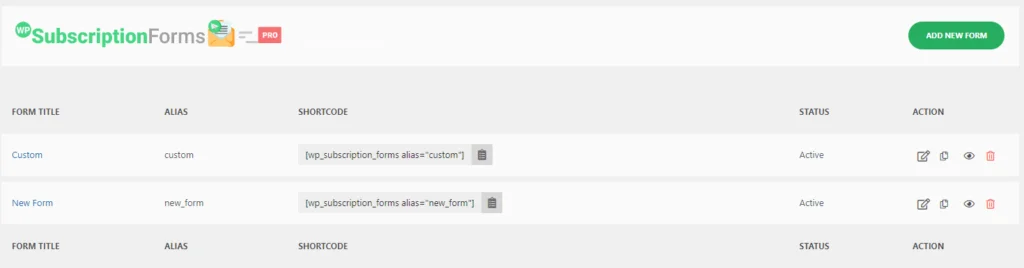
- Creați formulare noi : puteți începe să vă construiți formularele de abonare prin e-mail cu ușurință făcând clic pe butonul „Adăugați formular nou” . Acest lucru vă duce într-un generator intuitiv de glisare și plasare în care puteți schimba orice, de la aspect la câmpuri.
- Gestionați formularele existente : arată o listă de formulare deja create cu acest utilizator. Această listă este clasificată în coloane, care includ:
- Titlul formularului : Setul de titluri pentru formularele individuale,
- Alias : ID unic individual, automat și ușor de citit pentru formular, care va permite apelarea formularului în coduri scurte,
- Shortcode : construcția fragmentului de cod care este utilizat pentru a plasa/încorpora în pagini și postări pentru a prezenta formularul folosind următoarea etichetă
[wp_subscription_forms alias="custom"]. - Stare : un câmp care indică dacă formularul este activ sau inactiv. Acum puteți vedea dintr-o privire toate formele care sunt folosite
- Acțiune : pictograme din această coloană pentru Editați formularul, Shortcode, Previzualizare sau Ștergeți-l.
Aceasta este o interfață ușor de utilizat, care are toate instrumentele necesare pentru gestionarea unui formular de e-mail de abonament sau gestionarea oricărui formular; acest lucru se poate face prin crearea altora noi sau prin modificări ușoare sau complete altora pentru o capacitate mai mare.
Cu WP Subscription Forms Pro instalat și activat cu succes, sunteți acum gata să începeți să creați formulare captivante de abonare prin e-mail, care vă vor ajuta să vă creșteți audiența și să vă îmbunătățiți strategia de marketing prin e-mail.
Pentru a crea un nou formular de abonare, tot ce trebuie să faceți este să faceți clic pe butonul Adăugați un formular nou din partea dreaptă sus a tabloului de bord. Aceasta vă va duce la pagina reală de creare a formularului, unde puteți începe apoi să vă construiți formularul.
Pasul 4: Crearea primului formular de abonare prin e-mail
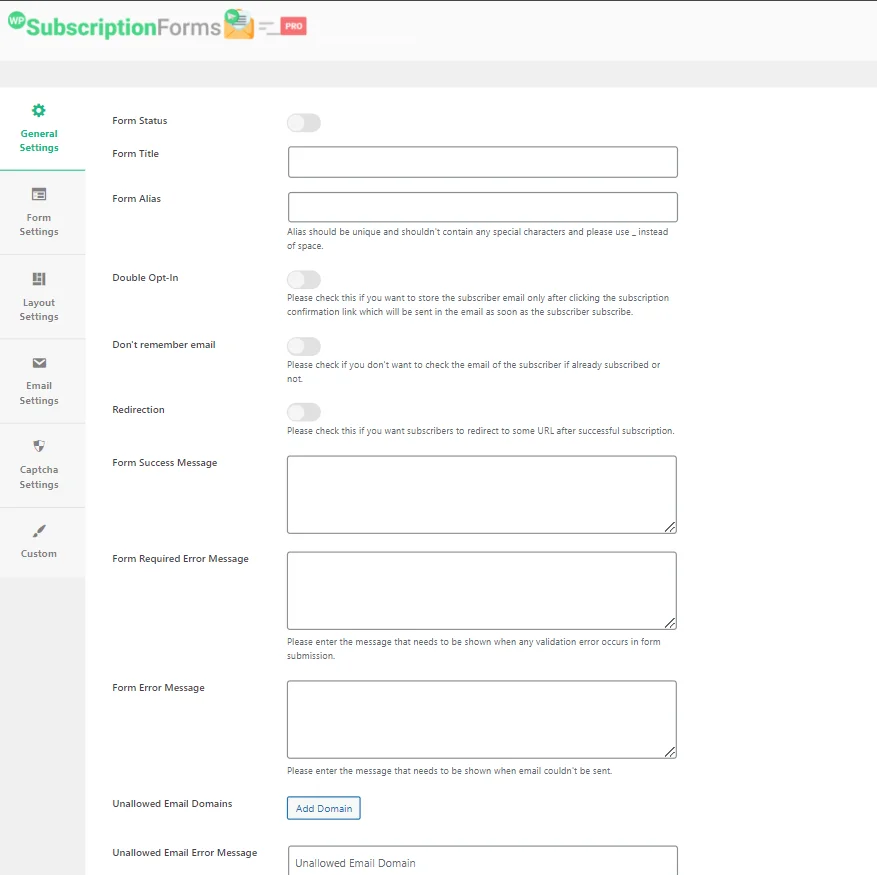
Setări generale
Pe această pagină, veți ajunge pe fila Setări generale unde vă puteți configura formularul. Puteți comuta opțiunea Stare formular pentru a activa sau dezactiva formularul. Dacă încă lucrezi la el, probabil că este o idee bună să-l ții până când ești gata să-l împingi în direct.
Dați formularului un titlu descriptiv al formularului , astfel încât să îl puteți identifica mai târziu și să setați un alias de formular unic pe care să îl utilizați în codul scurt pentru a evita orice conflict cu alte formulare.
Funcția Double Opt-In asigură că abonații își confirmă adresele de e-mail înainte de a fi adăugați în lista dvs., reducând spamul și ajutându-vă să construiți o listă de e-mail de calitate. După activarea opțiunii de dublu opt-in, se adaugă alte câmpuri , adică mesajul de confirmare Opt-In, unde trebuie să configurați mesajul de confirmare care va fi afișat odată ce utilizatorul își confirmă abonamentul prin link.

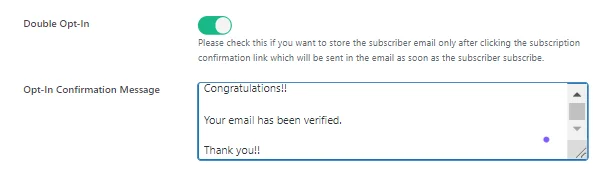
Dacă activați Nu vă amintiți e-mailul , acest pas de verificare a e-mailului va fi omis pentru abonații deja prezenți în lista dvs.
De asemenea, puteți configura o adresă URL de redirecționare către pagina în care sunt preluați abonații după înregistrarea cu succes. Aceasta ar putea include o pagină „Mulțumesc” sau o pagină „Ofertă specială” . De asemenea, puteți personaliza mesajele afișate utilizatorilor cu privire la activitatea lor cu formularul, inclusiv mesaje de succes și notificări de eroare.
Dacă doriți, puteți bloca anumite domenii de e-mail, astfel încât un anumit tip de adresă de e-mail să nu se poată abona; foarte util pentru a bloca adresele de e-mail de unică folosință.
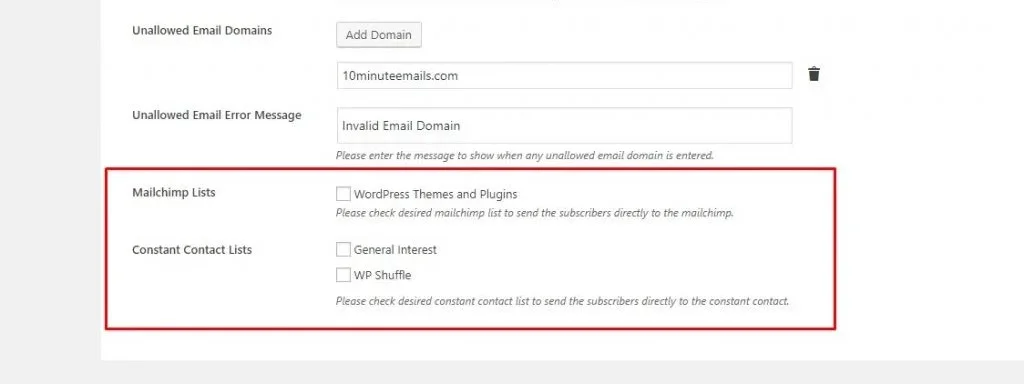
În cele din urmă, Rețineți că aceste opțiuni se vor afișa numai dacă ați configurat acreditările necesare în secțiunea „Setări” a pluginului nostru, care va explica mai târziu. Dacă ați configurat acreditările necesare și ați preluat lista de Mailchimp, Constant Contact, MailerLite, Sendinblues etc., atunci acele liste se vor afișa la sfârșitul panoului de setări generale, așa cum se arată în captura de ecran de mai jos. De acolo, puteți selecta lista dorită la care vor fi adăugați automat abonații.
Setări formular
Odată ce ați configurat setările generale ale formularului, este timpul să vă scufundați în setările formularului pentru a personaliza aspectul și funcționalitatea fiecărui element. Această secțiune vă permite să reglați detaliile, asigurându-vă că formularul dvs. se potrivește cu stilul site-ului dvs. și îndeplinește cerințele dvs. specifice.
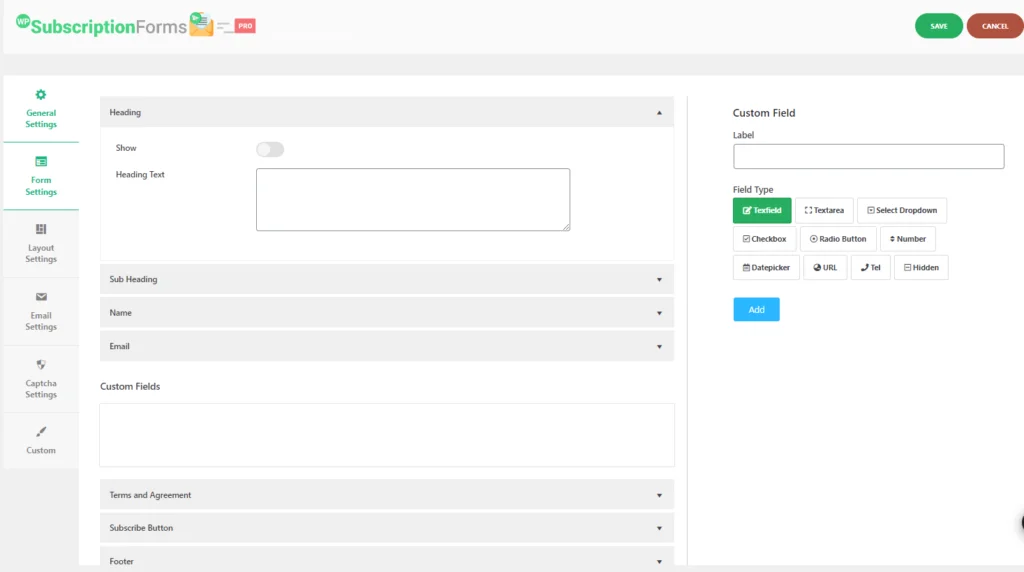
Aici, puteți alege să afișați sau să ascundeți titlul formularului dvs. prin comutarea opțiunii corespunzătoare. Dacă alegeți să afișați titlul, veți avea o casetă de text etichetată Text titlu , unde puteți introduce titlul formularului. Acesta este titlul principal pe care îl vor vedea vizitatorii tăi când vor vizualiza formularul.
La fel ca și titlul principal, puteți alege să afișați sau să ascundeți și subtitlul. Dacă este afișat, puteți introduce textul în câmpul Sub Titlu Text . Subtitlul oferă de obicei un context suplimentar sau o scurtă descriere legată de scopul formularului.
În secțiunea Nume , puteți decide dacă să afișați câmpul de nume în formular și dacă ar trebui să fie marcat ca Obligatoriu . Dacă este necesar, vizitatorii vor trebui să completeze acest câmp pentru a trimite formularul. În plus, există un câmp Etichetă în care puteți personaliza textul care apare lângă caseta de introducere a numelui.
Secțiunea E-mail vă permite să setați eticheta pentru câmpul de introducere a e-mailului. Această etichetă citește de obicei „Adresă de e-mail” sau pur și simplu „E-mail”, dar o puteți personaliza pentru a se potrivi cu tonul și stilul formularului.
Dacă aveți nevoie de informații suplimentare de la abonații dvs. în afara numelui și e-mailului lor, secțiunea Câmpuri personalizate vă permite să adăugați mai multe câmpuri de introducere. Acestea pot include câmpuri precum numere de telefon, adrese sau orice alte informații de care aveți nevoie. Puteți personaliza complet eticheta fiecărui câmp și puteți decide dacă ar trebui să fie o intrare obligatorie.
Pentru a respecta cerințele legale sau pentru a vă asigura că abonații sunt de acord cu anumiți termeni înainte de a se înscrie, puteți activa secțiunea Termeni și acord . Puteți afișa sau ascunde această secțiune și, dacă este afișată, veți avea o casetă Text pentru a insera textul acordului. Etichetele HTML de bază precum <strong> , <a> , <ul> și <li> sunt acceptate, permițându-vă să formatați textul acordului după cum este necesar.
În secțiunea Buton de abonare , puteți personaliza textul care apare pe butonul însuși. Acest text scrie de obicei „Abonați-vă”, dar îl puteți schimba cu orice se potrivește mai bine formularului dvs., cum ar fi „Înscrieți-vă acum” sau „Obțineți actualizări”.
În cele din urmă, aveți opțiunea de a afișa un subsol în partea de jos a formularului. Dacă este activat, puteți adăuga text personalizat de subsol . Această secțiune este ideală pentru a adăuga o declinare a răspunderii, o notă despre confidențialitate sau orice alte informații pe care doriți să le vadă abonații înainte de a trimite formularul.
Cu aceste setări, puteți crea un formular de abonament extrem de personalizat, care nu numai că arată grozav, ci și funcționează exact așa cum aveți nevoie.
Setări de aspect
În această secțiune, puteți configura setările necesare legate de aspectul formularului. Puteți alege oricare dintre cele peste 30 de șabloane frumoase pre-proiectate .
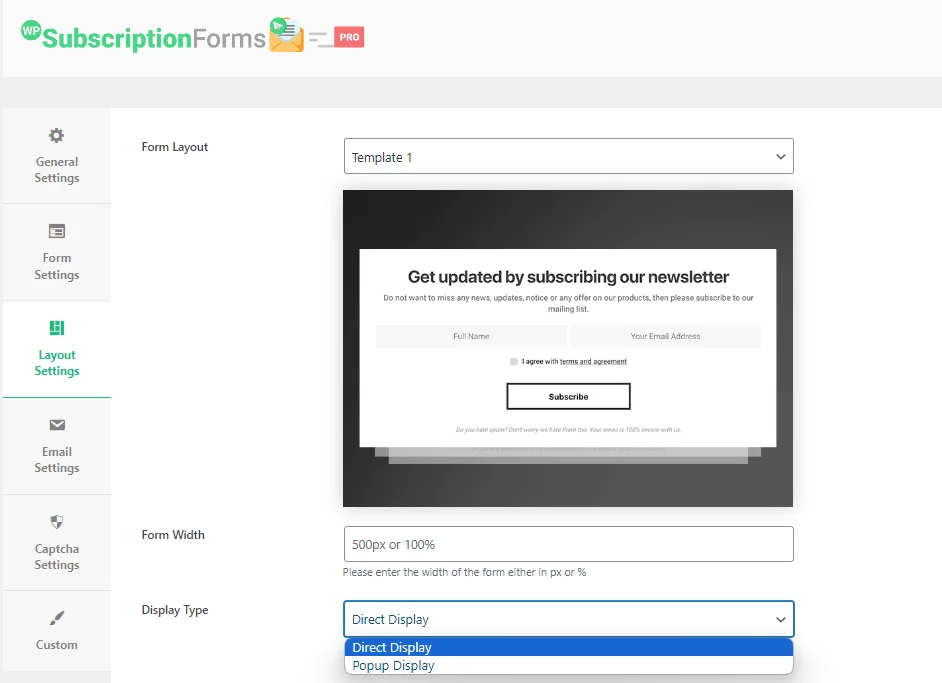
Opțiunile disponibile includ aspectul formularului, care conține un meniu drop-down care conține toate șabloanele prestabilite. Puteți selecta orice șablon din cele peste 30 de opțiuni disponibile în prezent. Lățimea formularului vă permite să personalizați lățimea formularului; fiecare șablon vine cu o lățime implicită, dar puteți introduce lățimea dorită în pixeli (px) sau ca procent (%) pentru a se potrivi cerințelor dvs.
Pentru Tipul de afișare , aveți două opțiuni: Afișare directă și Afișare pop-up . Dacă doriți ca formularul să fie afișat direct atunci când pagina se încarcă, selectați Afișare directă.
În schimb, dacă preferați ca formularul să apară într-o fereastră pop-up declanșată de interacțiunea utilizatorului, alegeți Popup Display. Opțiunea Popup Trigger Text va fi disponibilă numai dacă selectați Popup Display ca tip de afișare, permițându-vă să specificați textul care declanșează popup-ul.
Pasul 5: Integrarea cu serviciile de marketing prin e-mail
WP Subscription Forms Pro se integrează cu diverse servicii de marketing prin e-mail precum Mailchimp, Constant Contact, MailerLite, Sendinblue și ConvertKit, permițându-vă să gestionați cu ușurință abonații și să vă automatizați campaniile de e-mail.
Pentru a conecta WP Subscription Forms Pro la un serviciu de marketing prin e-mail, cum ar fi Mailchimp, începeți prin a naviga la setările pluginului din tabloul de bord WordPress. De acolo, activați serviciul dorit și introduceți cheia API necesară, care poate fi obținută din contul dvs. de email marketing.

După conectare, selectați lista de corespondență la care doriți să fie adăugați noi abonați. Pluginul va afișa starea conexiunii și va furniza jurnalele pentru orice probleme, cum ar fi adrese de e-mail nevalide.
Salvați setările și testați integrarea trimițând un formular pentru a vă asigura că abonații sunt adăugați corect la lista dvs. Acest proces poate fi repetat pentru alte servicii de e-mail, pașii rămânând în mare parte aceiași.
Pasul 6: Încorporarea formularului de abonare pe site-ul dvs
Încorporarea formularului de abonare prin e-mail pe site-ul dvs. folosind WP Subscription Forms Pro este simplă și eficientă.
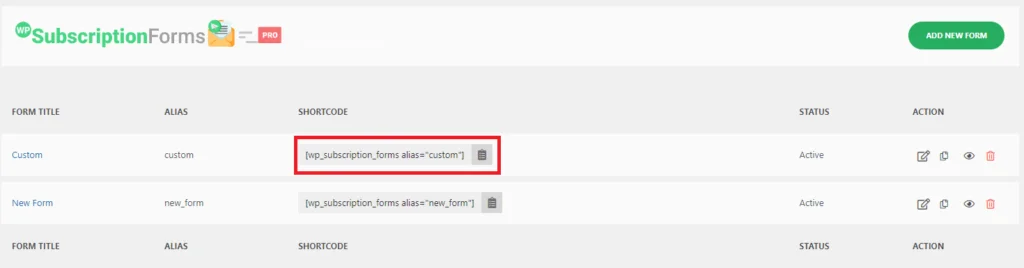
Începeți prin a naviga la secțiunea Formulare de abonare din tabloul de bord WordPress, unde veți găsi formularul pe care doriți să îl încorporați.
Copiați codul scurt asociat cu formularul respectiv (de exemplu, [wpsubscriptionform] ). Apoi, accesați postarea sau pagina în care doriți să apară formularul și inserați codul scurt în locația dorită din zona de conținut.
Odată ce salvați sau publicați postarea/pagina, formularul va fi live, permițând vizitatorilor să se aboneze direct de la acel conținut specific.
Pasul 7: Utilizarea funcției pop-up pentru a afișa formularul pe anumite pagini
Aici, puteți activa pop-up-ul întârziat sau formularele plutitoare pentru o anumită pagină, există o casetă de opțiuni disponibilă în secțiunea de editare a paginii din care puteți activa pop-up-ul pentru pagina respectivă.
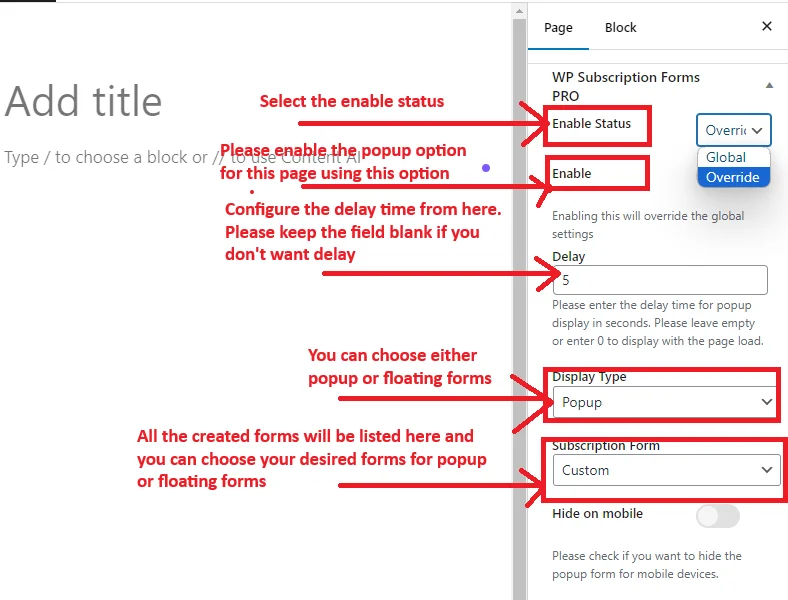
Începeți prin a selecta opțiunea „Activare stare” pentru a activa afișarea formularului pe pagina pe care o editați. Apoi, activați fereastra pop-up bifând caseta corespunzătoare, care vă permite să specificați că formularul ar trebui să apară ca un pop-up pe această pagină anume. Puteți configura apoi timpul de întârziere introducând numărul de secunde în care doriți să aștepte formularul înainte de a apărea după ce pagina s-a încărcat; dacă preferați ca formularul să fie afișat imediat, lăsați acest câmp necompletat sau setați-l la zero.
În plus, puteți alege tipul de afișare, selectând „Popup” sau „Formular flotant” din meniul drop-down. În cele din urmă, selectați formularul de abonare specific pe care doriți să îl afișați, alegând din lista tuturor formularelor create anterior. Această configurare permite un control precis asupra modului în care și când formularele dvs. sunt prezentate vizitatorilor pe pagini individuale.
Urmând pașii menționați în acest ghid, puteți proiecta, personaliza și încorpora cu ușurință formulare care se aliniază cu marca și obiectivele dvs. de marketing.
Concluzie
WP Subscription Forms Pro este un instrument puternic pentru crearea și gestionarea formularelor de abonare prin e-mail pe site-ul dvs. WordPress. Cu funcțiile sale ușor de utilizat, puteți să proiectați, să personalizați și să încorporați formulare care vă ajută să vă dezvoltați lista de e-mail și să vă implicați publicul.
De la șabloane preproiectate până la integrări perfecte de marketing prin e-mail, acest plugin oferă tot ce aveți nevoie pentru a vă stimula eforturile de marketing prin e-mail. Prin plasarea strategică a formularelor și utilizarea ferestrelor pop-up, puteți captura mai mulți abonați și puteți transforma vizitatorii în clienți fideli.
Începeți să utilizați WP Subscription Forms Pro astăzi și duceți-vă marketingul prin e-mail la nivelul următor!
